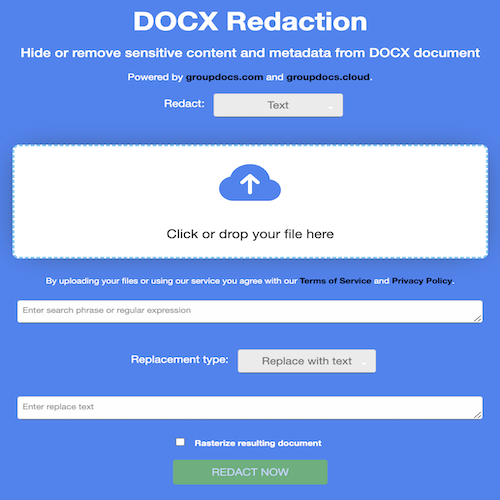墨消しは、文書から機密情報を永久に削除または隠蔽するプロセスです。機密データを保護し、プライバシーを確保し、さまざまな法的要件や規制要件に準拠するのに役立ちます。 Word 文書を操作する場合、情報を保護するために墨消しが不可欠になります。このブログ投稿では、C# を使用して DOCX または DOC 形式の Word 文書を編集するさまざまな方法を検討します。
C# で文字列を置換して Word 文書を編集する
以下の手順に従って、Word DOCX/DOC 文書内のテキストを検索し、C# を使用して別の文字列に置き換えることができます。
- Conholdate.Total for .NET をシステムにインストールします。
- Redactor クラスを使用してソース Word ドキュメントを読み込みます。
- ExactPhraseRedaction オブジェクトでソース文字列とターゲット文字列を指定して、リダクションを定義します。
- Save メソッドを使用してリダクションを適用します。
以下のコード スニペットは、C# で文字列を置き換えることによって Word 文書を編集する方法を説明しています。
using (Redactor redactor = new Redactor(@"sample.docx"))
{
redactor.Apply(new ExactPhraseRedaction("John Doe", new ReplacementOptions("[personal]")));
redactor.Save();
}
C# で Word 文書を色で秘匿化する
C# で Microsoft Word 文書を編集するには、一致したテキストを消去し、編集されたテキストの代わりに指定した色の四角形を配置します。
- 側で Conholdate.Total for .NET を構成します。
- Redactor クラスのインスタンスを作成し、ソース Word ドキュメントを読み込みます。
- ReplacementOptions クラス オブジェクトを使用して、置換色を指定します。
- Save メソッドを使用して、出力 DOCX/DOC ドキュメントをエクスポートします。
次のサンプル コードは、C# で色の四角形を配置して Word 文書を秘匿化する方法を示しています。
using (Redactor redactor = new Redactor(@"sample.docx"))
{
redactor.Apply(new ExactPhraseRedaction("John Doe", new ReplacementOptions(System.Drawing.Color.Black)));
redactor.Save();
}
C# で正規表現を使用して Word 文書を編集する
Word 文書は正規表現を使用して編集することができ、同様のパターンに従うさまざまなテキストのバリエーションに対応できます。たとえば、このアプローチを使用して、クレジット カード番号やその他の機密データを編集できます。 C# で正規表現を使用して Word 文書を編集するには、以下の手順に従ってください。
- ご使用の環境で Conholdate.Total for .NET を構成します。
- Redactor クラスのオブジェクトを作成して、入力 Word 文書をロードします。
- RegexRedaction クラスのインスタンスを初期化し、パターンを定義します。
- 生成された DOCX/DOC ドキュメントを Save メソッドで書き込みます。
以下のコード サンプルは、C# で正規表現を使用して Word 文書を編集する方法を示しています。
using (Redactor redactor = new Redactor(@"sample.docx"))
{
redactor.Apply(new RegexRedaction("\\d{2}\\s*\\d{2}[^\\d]*\\d{6}", new ReplacementOptions(System.Drawing.Color.Blue)));
redactor.Save();
}
ヒントとベストプラクティス
徹底的にテストする: さまざまな種類の Word 文書およびシナリオでテストして、編集プロセスが効果的であることを確認します。
オリジナルのバックアップ: 編集する前に、必ず元の Word 文書のバックアップを保管してください。これにより、エラーが発生した場合に確実に元に戻すことができます。
法的考慮事項: 業界によっては特定のガイドラインがある場合があるため、Word 文書を編集する場合の法的要件およびコンプライアンス要件に注意してください。
自動化: 編集する Word 文書が大量にある場合は、時間を節約し、人的エラーを減らすためにプロセスを自動化することを検討してください。
無料のオンライン Word 文書編集
この オンラインで無料の Word 文書編集 ツールは、アクセスしやすく、費用効果が高く、効率的なソリューションを提供します。このツールを使用すると、文書を迅速かつ安全に編集して、機密データの機密性を確保できます。
オンラインで Word 文書 DOCX/DOC を編集する方法
墨消しツールにアクセスする: Linux、MacOS、Windows などのオペレーティング システムを使用して、最新の Web ブラウザからオンラインの Word 文書墨消しツールにアクセスします。
ドキュメントをアップロードする: 編集する入力 Word ドキュメントをアップロードします。
編集モードの選択: このツールは、テキスト、メタデータ、または注釈の編集のオプションを提供します。ドキュメントに適したモードを選択してください。
検索と編集: 検索フレーズを入力するか、正規表現を書き留めて、編集したい機密情報を非表示にします。編集を検証して、機密データが表示されたままになっていないことを確認します。
保存またはダウンロード: 編集されたドキュメントに満足したら、最終バージョンを保存またはダウンロードします。
Word文書のテキストを編集する
他のコンテンツの機密性を保ちながら、意図した情報のみが公開されるようにするために、Word 文書を編集する必要がある場合があります。
Word 文書のメタデータを編集する
Word 文書には多くの場合、文書の作成者、作成日などに関する情報を明らかにするメタデータが含まれています。このメタデータを編集することも、機密性を維持するために同様に重要です。
Word 文書の注釈を編集する
コメントや追跡された変更などの注釈にも機密情報が含まれる場合があります。これらの注釈を編集することは、文書の機密性を維持するために非常に重要です。
無料の評価ライセンス
API を最大限に評価するには、無料の一時ライセンス をリクエストできます。
まとめ
結論として、Word 文書の編集は文書のセキュリティとコンプライアンスの重要な側面です。 C# と .NET Framework の機能を利用すると、編集プロセスを簡単に自動化し、機密テキスト、メタデータ、注釈を効果的に保護できます。さらに、いつでも フォーラム に連絡して、懸念事項について話し合うことができます。